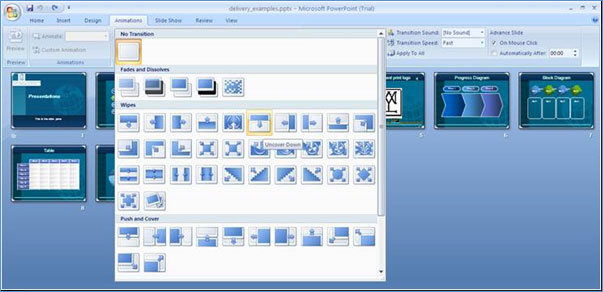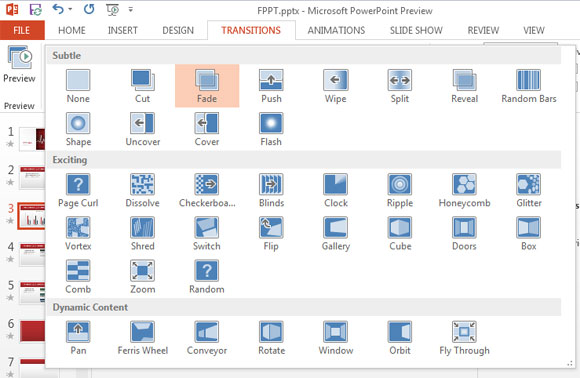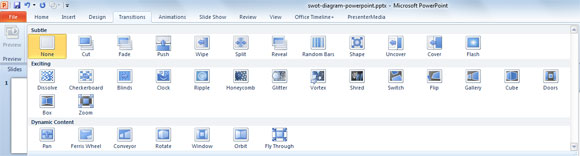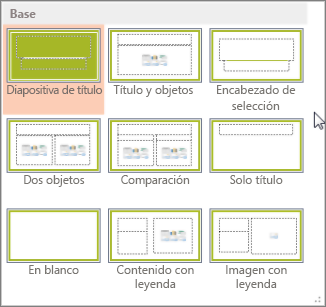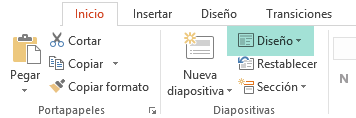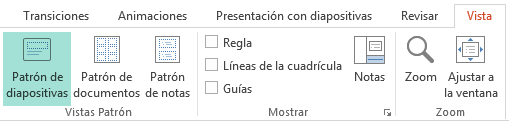Transiciones En PowerPoint
Una transición es el movimiento que se produce entre dos diapositivas que se encuentran dentro de una presentación de PowerPoint.
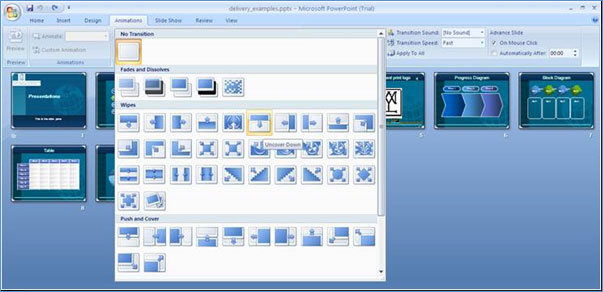
Estas transiciones de PowerPoint sirven para hacer más amena y divertida la presentación y hacer más dinámica la transición de diapositivas. Además de las transiciones, PowerPoint nos ofrece una amplia variedad de opciones y efectos que nos pueden ayudar para mejorar nuestras presentaciones.
No obstante, en este post vamos a aprender a realizar transiciones de forma sencilla si utilizamos PowerPoint 2010. PowerPoint 2010 dispone de un apartado específico para realizar estas transiciones, donde podremos encontrar y elegir de entre una amplia variedad de ejemplos.
Con tan sólo seleccionar la que queremos utilizar, automáticamente se configurará. No obstante, podemos modificar algunos aspectos interesantes como efectos, velocidad, etc. Sin duda se trata de un sistema que aportará una mayor profesionalidad a nuestras presentaciones de Power point.
Transiciones En PowerPoint 2013
PowerPoint 2013 (de la suite de programas de Office 15) nos llega con un preset de transiciones que podremos utilizar entre las diapositivas.
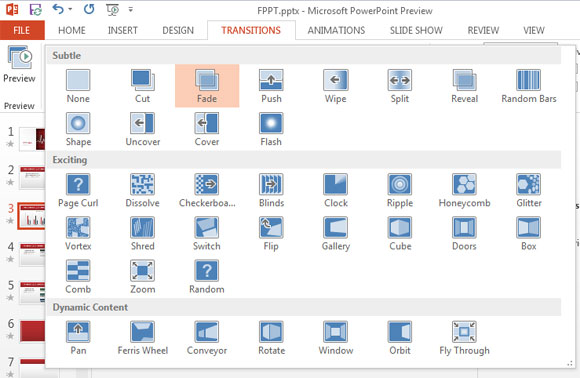
Las transiciones o animaciones entre diapositivas de PowerPoint pueden ser útiles para añadir efectos interesantes al cambiar de diapositiva. Podemos aplicar algunas transiciones 3D agradables utilizando la caja de transición, pero también hay otras transiciones interesantes que nos permiten mejorar nuestras presentaciones, como por ejemplo, la transición de forma. Estas transiciones también estaban disponibles en anteriores versiones de PowerPoint como PowerPoint 2010.
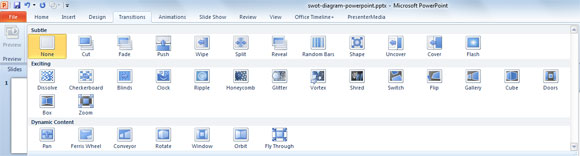
Existen también otros artículos útiles acerca de las transiciones como la creación de transiciones personalizadas en PowerPoint.
PRODUCTO: RESPONDER
¿QUE ES UNA TRANSICION?
¿CUAL ES LA UTILIDAD DE LAS TRANSICIONES?
ESCRIBE 5 TIPOS DE TRANSICIONES QUE APAREZCAN EN EL MENU DE POWER POINT